A lejátszási lista telepítése az IPTV lejátszóban különböző eszközökre

- 2158
- 190
- Bodnár András Martin
Az interaktív televízió nagyszerű lehetőséget kínál arra, hogy gyakorlatilag korlátlan számú televíziós csatornát nézzen a világ minden tájáról anélkül, hogy antennákat, erősítőket és egyéb berendezéseket kellene megszereznie, és a TV szervezése a TV nélkül is megteheti, amely elpusztítja a bevált sztereotípiákat a The Idősebb felhasználók generációja. A modern technológiához egy olyan eszköz jelenléte szükséges, amely az internet -hozzáféréssel rendelkezik, mivel a multimédiás szolgáltatás megszerzéséhez az IP -címet kötött. Tehát nézhet televíziót egy TV -n, intelligens TV -támogatási funkcióval, vagy IPTV beállítással, PC -vel, laptopjával, táblagépével vagy okostelefonjával, stabil csatlakozással a hálózattal.

Az interaktív televízió megvalósításához speciális szoftverre, például IP-TV lejátszóra vagy VLC-re, valamint egy tényleges lejátszási listára van szüksége, amely a TV-csatornák közvetlen forrásaihoz, valamint az orientáló médialejátszóhoz és az előtaghoz szükséges linkekhez. Az internet bélei. Kétféle módon kaphat megfelelő listát - a hivatalos forrásból a szolgáltató szolgáltatásának csatlakoztatásával (általában ez nem drága, vagy akár egy szolgáltatáscsomagba is szerepel, míg ez a lehetőség megbízhatóbb), vagy a lejátszási listát letölti az egyik Nyílt erőforrások az interneten. Egyes szolgáltatók a webhelyein kínálhatják az IP-TV lejátszó módosítását egy már integrált készletgel, amely egyszerűsíti a lejátszó beállítását, az eredeti összeszerelésben a szoftvert a beépített lejátszási listák kiválasztásának lehetősége biztosítja.
Az ilyen referenciák legnépszerűbb formátuma - M3U, de bizonyos esetekben egy másik kiterjesztéssel szükség lehet egy fájlra, akkor meg kell keresnie egy megfelelő vagy konvertálást a meglévő. Ha a csatornák kiválasztása nem felel meg a felhasználó érdekeinek, akkor könnyen szerkeszthető a fájl megnyitásával a szövegszerkesztőben.
Telepítse a lejátszási listát az interaktív TV képességeinek használatához. Az utasítások felhasználásával bármely felhasználó képes lesz végrehajtani az eljárást, ehhez nem szükséges ragyogni különleges tehetségekkel és szakmai készségekkel.
Az IPTV csatorna lista telepítése a számítógépen
Tehát ahhoz, hogy az interaktív TV elérhető legyen a számítógépen vagy a laptopon, le kell töltenie az eszköz támogató technológiáját. Megvizsgáljuk, hogyan kell telepíteni egy lejátszási listát, a népszerű alkalmazások példájára - a VLC Media Player és az IP -TV lejátszó (VLC Shell IPTV néző -orientációval). A szoftverek letöltése és telepítése rendszeresen átadja, mint például a Windows más programjai esetében, csak le kell töltenie a telepítőt az alkalmazás hivatalos weboldaláról, elindítania, majd a telepítési mester csatlakozik a tokhoz. A médialejátszó telepítése az eszközre egyszerű, és nincs értelme a folyamatot részletesen leírni.
A lejátszási lista telepítése a VLC médialejátszóban
A VLC egy multifunkcionális médialejátszó, amely támogatja az összes modern médiaformátumot, hatalmas számú lehetőséggel, beleértve a konverziót, a videószerkesztést, a sugárzás létrehozását a hálózatra stb. Lehet, hogy ez már a számítógépén van, és ha nem, akkor azt javasoljuk, hogy telepítse a szoftvert. A lejátszó telepítése után megtaláljuk és letöltjük a megfelelő objektumot M3U formátumban. A csatornák listája letölthető a hivatalos forrásból vagy a nyitott hálózati erőforrásokból, a letöltést általában a fájl mellett található megfelelő gomb megnyomásával hajtják végre.
Most fontolja meg, hogyan lehet csatlakoztatni a televíziós csatornák kiválasztását:
- Indítsa el a VLC médialejátszót.
- A "Media" menüben válassza a "Fájl megnyitása" (vagy a CTRL+O) gombot.
- Jelezzük a kinyitandó objektum elérési útját, és a KIVÁLASZTÁSI KIVÁLASZTÁSBAN TARTA.
- A VLC Media Player elkezdi reprodukálni a TV -t (feltéve, hogy a lejátszási lista munkavállalói linkek). A csatornák listájának megtekintéséhez a „View” menüben (vagy a CTRL+L gombra kattintva) válasszon lejátszási listát, a listából a kívánt opciót kattintva választhatja ki.
Alternatív módszer a PKM lejátszási listájára kattintva, és a Környegység menüben a VLC opció - VLC opció válassza ki. A programot az ilyen típusú fájlokkal is társíthatja úgy, hogy az elemek a kiterjesztéshez mindig a megfelelő pont ellenőrzésével nyisd meg.
A lejátszási lista telepítése az IP-TV lejátszóban
Töltse le az alkalmazás telepítési fájlját a hivatalos webhelyről, és telepítse standard módban. Az IP-TV lejátszó elindításakor bemutatjuk a televíziós műsorszolgáltatás reprodukciójának kiválasztásának lehetőségét - Szolgáltató segítségével vagy A letöltött lejátszási listából.
A beépített játéklistákkal való együttműködéshez kattintson a listára, hogy kibővítse, és válasszon egy megfelelő operátort. A médialejátszó jobb oldalán láthatja a rendelkezésre álló csatornák listáját. A szolgáltatók bezárhatják a televíziós csatornákhoz való hozzáférést, valamint megváltoztathatják a közvetlen források címeit, de amikor az IP-TV lejátszóval való együttműködés első lehetőségét választják, a program feltárja a változtatásokat és a frissítéseket a műsorszóró stream számára.
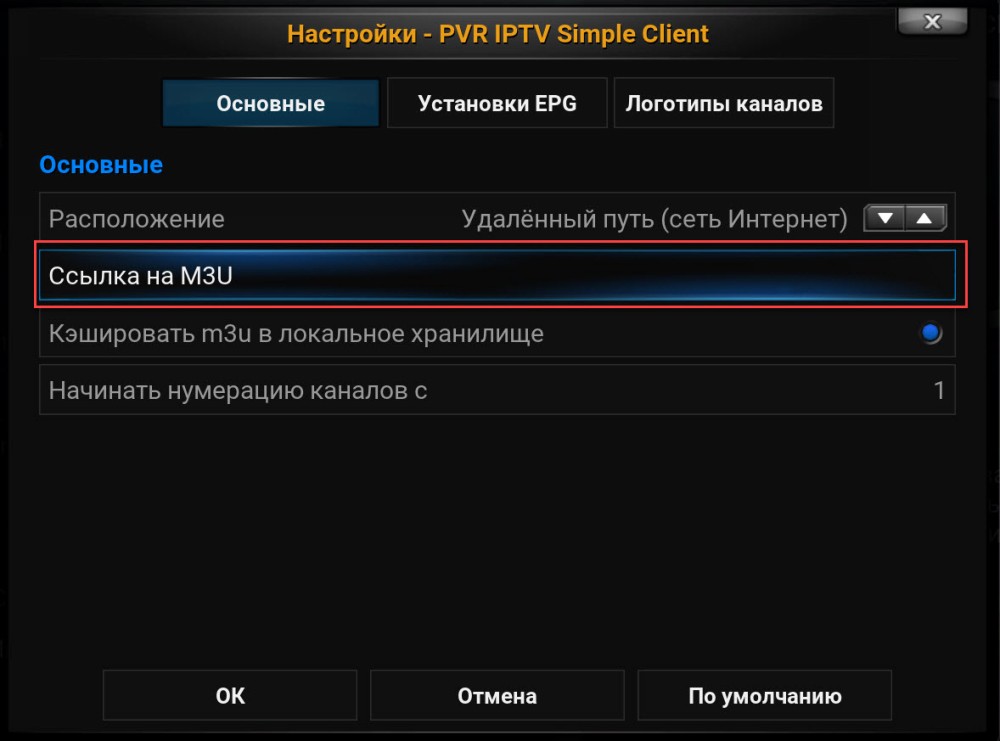
Új TV -csatornák hozzáadása az M3U lejátszási listához
Az IPTV levél lejátszásához a lejátszóban a következő műveleteket hajtjuk végre:
- Kattintson a Beállítások ikonra az alsó panelen (fogaskerék formájában).
- Ünnepelje az "Minden beállítás" elemet.
- A "Csatorna lista" mezőbe beírjuk az aktuális URL -t, vagy beillesztjük az M3U lejátszási listáját, keresse meg a számítógépen, az elérési út megadásához kattintson a jobb oldali ("...") gombra, és kattintson a következőre, és kattintson a "Frissítés" gomb kerek nyíl formájában.
- A lejátszás automatikusan megkezdődik, a televíziós csatornák listája is elérhető lesz a lejátszó ablakban, amelyet mozgathat.
Egy lap lejátszásának telepítése az IPTV -hez a tévében
A televíziós csatornák nézésének szerelmeseinek, a TV erre a célra történő felhasználásával vannak olyan speciális alkalmazások is, amelyek lehetővé teszik a csatornák telepítését és az interaktív televízió előnyeit. Tehát, ha van olyan eszköze, amely támogatja az intelligens TV -t, és megállapodást kötött a kezelővel a szolgáltatás csatlakoztatására, akkor csak telepítenie kell a megfelelő segédprogramot, ahol a választást betöltheti, akkor. Az intelligens TV -k minden modelljének ezen a pontszámon van saját árnyalata, például letöltheti a szoftvert közvetlenül az eszközre, vagy először letöltheti azt a számítógépre, majd egy flash meghajtóval áthelyezheti, a különböző eszközökkel rendelkező telefon is eltérhet. és néha feltűnő, de a cselekvés elve még mindig hasonló.
https: // www.Youtube.Com/watch?v = lcds4nnuzmm
Amellett, hogy letöltötte és telepítette a programot az eszközre, hogy megtekintse az IPTV -t a TV -n, telepítenie kell a lejátszási listát. Ezt a pillanatot részletesebben elemezzük az egyszerű intelligens IPTV alkalmazás példáján, amely lehetőséget kínál a belső lejátszási listák telepítésére a szoftverfejlesztőből, és a külső részből más forrásokból. Ugyanakkor a külső IPTV listákat szerkeszthetjük, elküldhetjük más felhasználóknak. A felhasználói lejátszási listákat a "Beállítások" szakaszban (GEAR ikon) menti, és csempe formájában mutatják be, amikor rákattint, amelyre a televíziós csatornák kiválasztását láthatja.
Tehát a TV a hálózathoz van csatlakoztatva a LAN Connection vagy a Wi-Fi-n keresztül, az SS IPTV szoftvert az alkalmazásboltból (a televíziós vevő intelligens módon) letölti, és telepítve az eszközre. Most integrálhatja a gyűjteményt a programba:
- Nyissa meg az SS IPTV -t, és lépjen a „Tartalom” menü szakaszra a külső lejátszási listák letöltéséhez, nyissa meg a „Külső” alszakaszot, kattintson az „Add” gombra, hozzárendelje a nevet, és jelezze annak címét, mentse el.
- A belső lejátszási lista betöltéséhez a „Beállítások” oldalra lépünk, nyissa meg az „Általános” alszakaszot, és kattintson a „Kód get” gombra, amely után az egy -idő jelszó létrejön, a letöltéskor be kell írni (a kódot (a kód a kézhezvételtől kezdve releváns a napra, akkor ismételt kérés lehetséges). Ezután látogasson el az SS IPTV webhelyre a "Playlist szerkesztő" szakaszhoz, írja be a kódot a megfelelő űrlapon, majd kattintson a "Eszköz hozzáadása elemre. Ezután megnyitjuk és elmentjük a dokumentumot, amelynek eredményeként a "Beállítások" szakaszban megjelenik a "My Playlist" nevű csempe.
A figyelembe vett szoftver és az interaktív TV -nél a TV -ben, például a társaik megtekintésére szolgáló egyéb alkalmazások mellett.TV, Vintra.TV vagy FORKPlayer. Ezeknek a programoknak a beállításai hasonlóak, bár egyes pontokban különböznek egymástól.
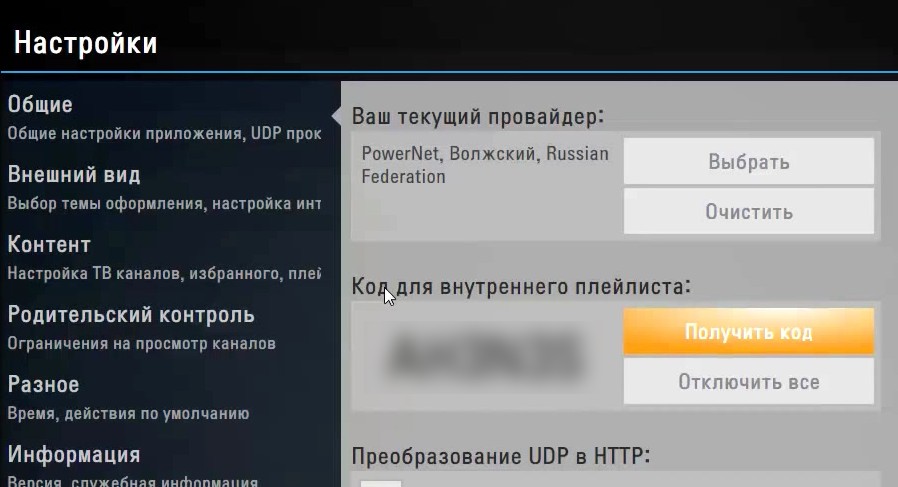
Töltse le az IPTV lejátszási listát a TV -hez
Hogyan lehet letölteni az IPTV lejátszási listát az Androidban és az intelligens TV előtagokban
Nincs semmi könnyebb, mint az IPTV megtekintés megszervezése az Androidon. Ha az Androidon vagy az intelligens TV bokszon működik mobilkészülék, az operációs rendszer használatával, akkor továbbra is telepítse a megfelelő szoftvert, amely lehetővé teszi a formátum tartalmának reprodukálását, importálását egy megfelelő lejátszási listát, és élvezni a számos televíziós csatorna megtekintését.
Az Android szoftver letölthető a Google Play Market App Store -ban. Bármelyik lejátszási listát támogató bármelyik lejátszási formátumot letöltheti, a mai napra a legjobb lehetőségek az IPTV, Kodi, Ottplayer, Lazy IPTV, Perfect Player IPTV. A letöltés és telepítés nem különbözik a többi Android alkalmazástól való telepítéstől. Az előtag esetében talán az egyik alkalmazást már előzetesen telepítették.
Két fő módja van a lejátszási listához a lejátszóhoz:
- A televíziós csatornák listájának URL -címének jelzése (a link biztosítható, beleértve a szolgáltatót is).
- Betöltés az eszköz memóriájából (előzetesen fel kell tölteni a működő lejátszási listát megfelelő formátumban, általában M3U -ban, de egy másik fájlbővítés támogatható).
Hogyan lehet letölteni egy lejátszási listát az IPTV Playernél
Fontolja meg, hogyan lehet elvégezni a feladatot az IPTV nevű egyszerű alkalmazás példáján:
- Töltse le és telepítse a szoftvert az eszközre, futtassa.
- Kattintson a "Hozzáadja a lejátszási listát" gombra, és válassza ki a hozzáadási módszert. Hozzáadhat egy URL -t, vagy kiválaszthatja az M3U fájlt az eszközből.
Az első lehetőség, amely magában foglalja a címet a távirányítóból, ha az előtagról beszélünk, egy lenyűgöző foglalkozás. De jó, mert lehet frissíteni a fájlt a szerverről (ez előírja, hogy a linkek relevanciája fenntartható). Az előtag második opciója könnyebb, ha a megfelelő lejátszási listát az eszköz memóriájában szivattyúzták.
- A fájl betöltésekor egy lista jelenik meg, fejlécekkel rendezve.
- Válasszon egy csatornát, amely után egy lejátszót kínálnak a lejátszásáért (MX Player), lehetővé teszjük a szoftver hozzáférését az eszköz tartalmához.
A játékos betöltése lusta IPTV -ben
Most fontolja meg, hogyan lehet választékot hozzáadni a lusta IPTV -hez:
- A segédprogramban adjon hozzá egy új IPTV listát a jobb felső sarokban lévő "+" gomb megnyomásával.
- Válassza ki a rendelkezésre álló módszerek egyikét (az eszköz fájljából, az internetről linken, a vágólapról, az üres lejátszási listáról). Például jelöljük a linket, azt be kell helyezni a megfelelő mezőbe, és nyomja meg a "Mentés" gombot.
- A csatornák listája megjelenik a program ablakban.
Kodi hangolás az IPTV megtekintéséhez
Ha a szoftvert már előre telepítették az eszközön, akkor jobb, ha eltávolítja és újra telepíti a játékpiacról. Ez elkerüli az alkalmazás esetleges hibáit.
A KODI -t az alábbiak szerint állítottuk be:
- Nyissa meg a KODI -t.
- Ha az interfész angol nyelven van, akkor manuálisan kapcsoljuk be az oroszot: rendszer - beállítások - kiegészítők - OK - Telepítés a tárolóból - Look and Feel - Nyelvek - Orosz - Telepítés - Igen.
- A TV bevonásához a rendszerbe lépünk - beállítások - általános - bekapcsolás. Kattintson az "OK" gombra az üzenet és a PVR IPTV egyszerű kliens után - kapcsolja be.
Alternatív módszer: Rendszer - Beállítások - kiegészítések - My kiegészítések - Ügyfelek PVR - PVR IPTV Simple Client - Engedélyezés.
- Most csatlakoztatjuk a lejátszási listát, amelyre a "Beállítás" gombra kattintunk, válassza ki a linket a hálózatból a "Helyszín" sorban, és az alábbiakban jelöljük a csatornák listájához vezető utat.
- Kapcsolja be a kiegészítést a megfelelő gomb megnyomásával, és indítsa újra az alkalmazást.
- Most, a Kodi kezdete után, a főmenü "TV" elem megjelenik, és a kategóriából a csatornák bármilyen televíziós csatornára áthelyezhetők a listából.
Betöltjük a lejátszási listát a Perfect Playernél az Android konzolon:
- Nyissa meg a lejátszót, kattintson az "OK" gombra a kezelőpanelen.
- A sebességváltó ikon megnyomásával lépünk a beállításokhoz.
- Az "alap" szakaszba költözünk, majd a "Player" -et választjuk.
- A megnyitó ablakban jelölje meg az objektum elérési útját, vagy kattintson a jobb oldali jobb oldalon található mappa ikonra, hogy kiválasztja a fájlt az eszközről, kattintson az "OK" gombra.
- Kész. A csatornák választéka már elérhető.
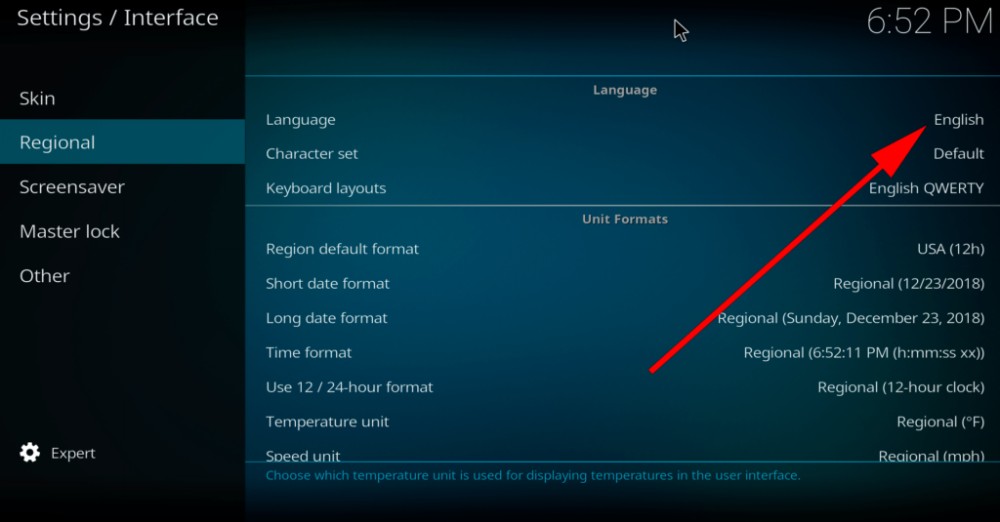
A nyelvválasztás az ip-television programban
Mint láthatja, nem nehéz hozzáadni egy lap-tiptv-t az androidhoz. Egy másik szoftverrel sem szabad problémákat okozni, mivel az összes műveletet az egyik elv szerint hajtják végre. A TV sugárzásának forrása az URL -cím, vagy az Android eszközre letöltött M3U fájl.
Hogyan kell telepíteni az IPTV M3U -t a T2 előtagra
Az éterikus DVB-T2 vevők tulajdonosai gyakran gondolkodnak az IPTV csatlakoztatásáról a televíziós csatornák listájának kibővítésére felesleges felszerelési költségek nélkül. Az eljárás sikeréhez be kell biztosítani az internethez való stabil kapcsolatot vezetékkel vagy vezeték nélküli módon, és letölteni a csatornák kiválasztását, amelyeket először ellenőrizni kell a számítógépen való relevancia szempontjából.
Fontolja meg, hogyan kell telepíteni egy lap-IPTV-t a T2 előtagra:
- Keresse meg a csatornák kívánt választékát, és töltse le az USB meghajtóra.
- A letöltött fájl letöltéséhez címekkel az áramlásokhoz be kell illesztenie az USB flash meghajtót a vevőbe (jobb, ha a tuner csatlakozóját használja az előlapon történő csatlakozáshoz).
- Az előtag menüben válassza az "Internet - IPTV" lehetőséget, és nyomja meg a Kék gombot a távirányítón. A megnyitó ablakban válassza ki a csatornák listáját tartalmazó fájlt.
Ha szükséges, távolítsa el a vevő lejátszási listáját, például a irreleváns miatt ez megtehető az előtag menüben. Az IPTV szakaszban az eljárás végrehajtásához lépjen a csatorna listájára, miután kiválasztotta az alat.
Nagyon gyakran sok televíziós csatorna nem működik. Ennek oka az a tény, hogy az állomások tulajdonosait blokkolják a tartalom ingyenes reprodukciójához való hozzáférés vagy a közvetlen műsorszórási források címei megváltoznak, miközben a hálózaton rendszeresen megjelenő friss aktív linkek megjelennek a hálózaton. Tehát a listákat folyamatosan frissíteni kell, frissen kell keresni, és ez az ingyenes lehetőségek letöltésének mínusza. A helyzet eltérő a szolgáltató szolgáltatásának kiválasztásakor az alkalmazás feltárja a változásokat, és beállítja a videó stream szükséges frissítéseit. Mellesleg, létrehozhat saját gyűjteményeit egy szokásos szövegszerkesztővel, ugyanaz a Windows Notebook segítségével.
- « LinkedIn blokkolási módszerek Oroszországban
- A fiók bejáratánál bekövetkező hiba korrekciója a számítógép nem online »

